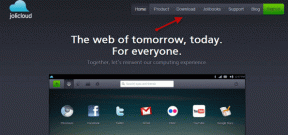Ako opraviť chybu Windows Update 80072ee2
Rôzne / / November 28, 2021
Môžete zažiť „Chyba služby Windows Update 80072ee2“, keď sa systém Windows sám aktualizuje. Toto je sprevádzané hlásením, že „chyba je neznáma“ a „nie sú k dispozícii žiadne ďalšie informácie“. Toto je bežný problém so zariadeniami so systémom Windows. Tento problém vás však nebude dlho trápiť. Prostredníctvom tohto podrobného sprievodcu vám pomôžeme opraviť chybu aktualizácie systému Windows 8072ee2.
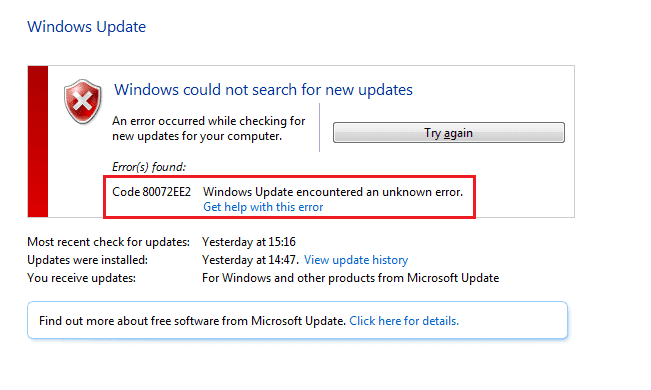
Obsah
- Ako opraviť chybu Windows Update 80072ee2
- Prečo sa vyskytuje chyba Windows Update 80072ee2?
- Metóda 1: Spustite Poradcu pri riešení problémov so službou Windows Update
- Metóda 2: Skontrolujte oficiálnu dokumentáciu spoločnosti Microsoft
- Metóda 3: Upravte položky databázy Registry
- Metóda 4: Obnovte súčasť Windows Update
Ako opraviť chybu Windows Update 80072ee2
Prečo sa vyskytuje chyba Windows Update 80072ee2?
Aktualizácia systému Windows pomáha operačnému systému inštalovať najnovšie aktualizácie zabezpečenia a opravy chýb. Zabezpečíte tak, že váš stroj bude správne fungovať s čo najväčšou bezpečnosťou. Proces aktualizácie sa občas nedá dokončiť. Výsledkom sú problémy súvisiace s aktualizáciou systému Windows a nie riešenie iných problémov. Keď sa pripojíte k serveru Windows, aby ste získali najnovšie aktualizácie, a počítač sa nedokáže pripojiť, na obrazovke sa zobrazí hlásenie o chybe aktualizácie systému Windows 80072ee2.
Body, ktoré je potrebné zvážiť pred aktualizáciou systému Windows
1. Uistite sa, že je počítač stále pripojený k internetu a má dostatočnú výdrž batérie. V opačnom prípade môže dôjsť k strate pripojenia alebo vypnutiu pred dokončením sťahovania a inštalácie programu. Aj takéto prerušenia môžu spôsobiť problémy s aktualizáciou.
2. Keďže škodlivý softvér môže spôsobiť problémy, udržujte softvér zabezpečenia systému v aktuálnom stave a z času na čas spustite kontrolu škodlivého softvéru.
3. Skontrolujte dostupné miesto na pevných diskoch.
4. Pred povolením používania služby Windows Update sa uistite, že je nastavený správny čas a dátum.
Metóda 1: Spustite Poradcu pri riešení problémov so službou Windows Update
Nástroj na riešenie problémov s aktualizáciou systému Windows preskúma všetky nastavenia a registre vášho počítača, porovná ich s požiadavkami na aktualizáciu systému Windows a potom navrhne riešenia na vyriešenie problému.
Poznámka: Pred spustením nástroja na riešenie problémov sa uistite, že ste prihlásení ako správca.
Toto sú kroky na vyriešenie problémov s OS pomocou vstavaného nástroja na riešenie problémov so systémom Windows:
1. Na otvorenie Štart panel vyhľadávania ponuky, stlačte Windows + S kľúče spolu.
2. V dialógovom okne napíšte riešenie problémov a kliknite na prvý výsledok, ktorý sa zobrazí.

3. Vyberte aktualizácia systému Windows z ponuky na riešenie problémov.
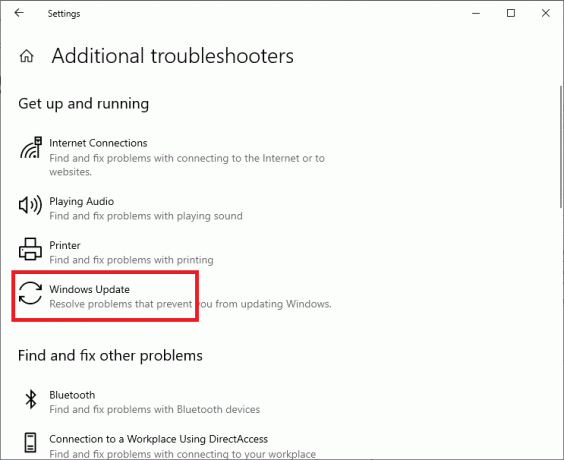
4. Potom kliknite na Spustite nástroj na riešenie problémov tlačidlo.

5. Windows sa teraz spustí riešenie problémov a hľadajte akékoľvek problémy.
Poznámka: Môžete byť informovaní, že nástroj na riešenie problémov potrebuje oprávnenia správcu na kontrolu systémových problémov.
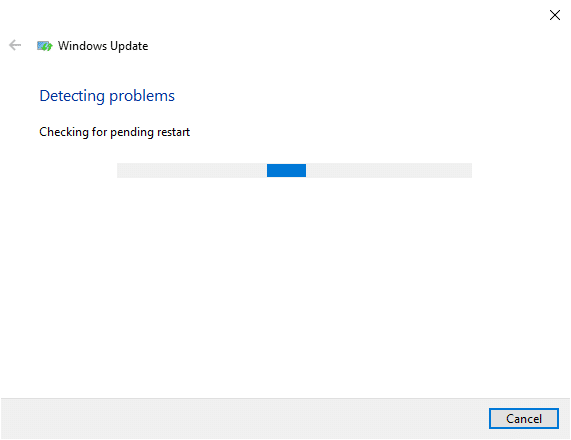
6. Vyberte Skúste problém vyriešiť ako správca.
7. Po použití opráv reštartujte počítač a skontrolujte, či je chyba aktualizácie systému Windows 80072ee2 opravená.
Metóda 2: Skontrolujte oficiálnu dokumentáciu spoločnosti Microsoft
Pre operačný systém Windows možno budete musieť preskúmať Oficiálna dokumentácia spoločnosti Microsoft. Zdá sa, že niektoré aktualizácie boli nahradené najnovšími aktualizáciami operačného systému. Preto budete musieť najskôr potvrdiť, či sa na vás tieto nové pravidlá vzťahujú.
1. Systém Windows zverejnil oficiálnu dokumentáciu, ktorá vysvetľuje, ako túto chybu vyriešiť. Dôkladne si ich prečítajte, overte a implementujte.
2. Nakoniec reštartujte počítač. Chyba by sa mala vyriešiť.
Prečítajte si tiež:Oprava Služba Windows Update momentálne nemôže kontrolovať aktualizácie
Metóda 3: Upravte položky databázy Registry
Zmena registra a odstránenie niekoľkých kľúčov je najjednoduchší spôsob, ako vyriešiť tento problém s aktualizáciou. Podľa uvedených krokov zmeňte nastavenia databázy Registry a opravte chybu aktualizácie systému Windows 8072ee2:
1. Stlačte tlačidlo Okno + R kľúče dohromady na otvorenie Bežať dialógové okno.
2. Typ services.msc v dialógovom okne Spustiť a potom kliknite na OK.
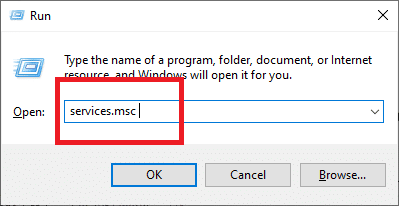
3. Nájdite Služba Windows Update v konzole služieb.
4. Kliknite pravým tlačidlom myši na službu Windows Update a vyberte Stop z kontextového menu.
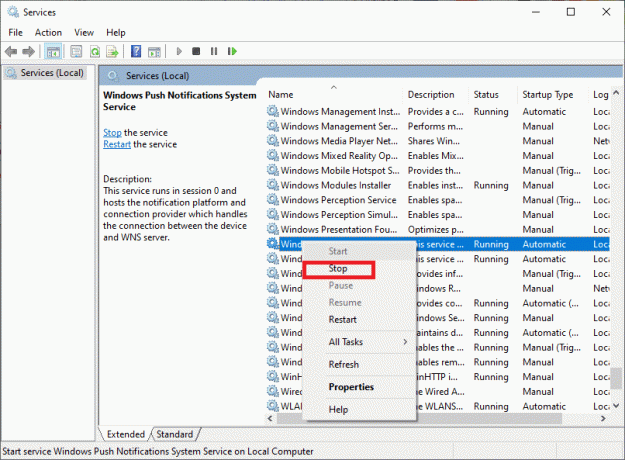
Poznámka: Pred vykonaním akýchkoľvek úprav v nastaveniach databázy Registry na odstránenie problému musíte zakázať službu Windows Update.
5. Podržte Windows + R kľúče ešte raz.
6. Zadajte nižšie uvedené príkazy do Bežať box a potom kliknite OK.
C:\Windows\SoftwareDistribution
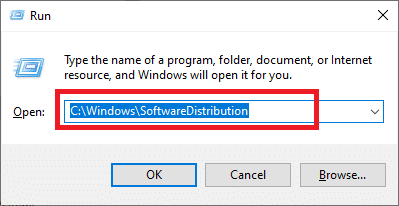
7. teraz Odstrániť priečinok SoftwareDistribution tu.
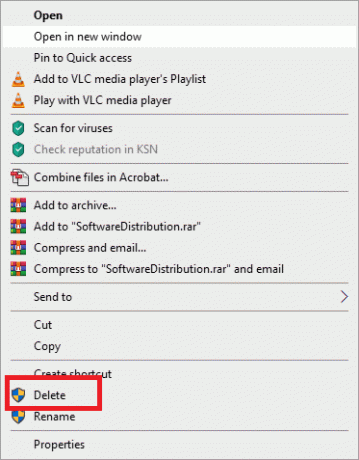
8. Vráťte sa do služby Konzola.
9. Kliknite pravým tlačidlom myši Služba Windows Update a vyberte Štart.

10. Podržte Windows a R kľúče na otvorenie Bežať dialógové okno naposledy.
11. Tu zadajte regedit a udrel Zadajte.

12. V editore databázy Registry prejdite do nasledujúceho umiestnenia:
HKEY_LOCAL_MACHINE\SOFTWARE\Policies\Microsoft\Windows\WindowsUpdate

13. Hľadajte kľúče WUServer a WUSatusServer v pravom paneli.
14. Kliknite pravým tlačidlom myši na každú z nich a potom vyberte Odstrániť.
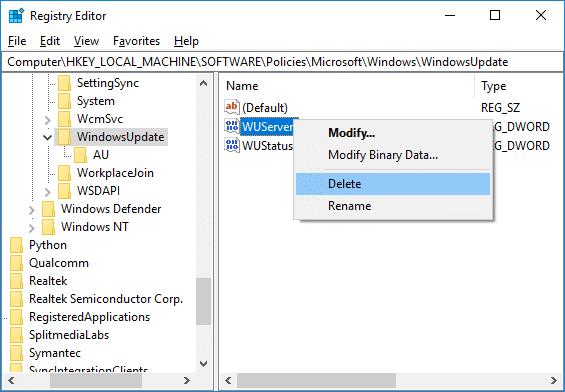
15. Vyberte Áno pokračovať svojimi činmi.

16. Opäť sa vráťte do servisného okna, kliknite pravým tlačidlom myši na Aktualizácia systému Windows, a vyberte Štart.
Teraz môžete aktualizovať bez akýchkoľvek problémov.
Prečítajte si tiež:Opravte, že sa aktualizácie systému Windows 7 nesťahujú
Metóda 4: Obnovte súčasť Windows Update
1. Otvorte príkazový riadok. Používateľ môže tento krok vykonať vyhľadávaním "cmd" a potom stlačte Enter.
2. Zadajte nasledujúci príkaz do cmd a po každom stlačte Enter:
čisté zastavovacie bity
net stop wuauserv
net stop appidsvc
net stop cryptsvc

3. Odstráňte súbory qmgr*.dat, ak to chcete urobiť znova, otvorte cmd a zadajte:
Del “%ALLUSERSPROFILE%\Application Data\Microsoft\Network\Downloader\qmgr*.dat”
4. Do cmd zadajte nasledovné a stlačte Enter:
cd /d %windir%\system32

5. Znova zaregistrujte súbory BITS a súbory Windows Update. Zadajte každý z nasledujúcich príkazov jednotlivo do cmd a po každom stlačte Enter:
regsvr32.exe atl.dll. regsvr32.exe urlmon.dll. regsvr32.exe mshtml.dll. regsvr32.exe shdocvw.dll. regsvr32.exe browseui.dll. regsvr32.exe jscript.dll. regsvr32.exe vbscript.dll. regsvr32.exe scrrun.dll. regsvr32.exe msxml.dll. regsvr32.exe msxml3.dll. regsvr32.exe msxml6.dll. regsvr32.exe actxprxy.dll. regsvr32.exe softpub.dll. regsvr32.exe wintrust.dll. regsvr32.exe dssenh.dll. regsvr32.exe rsaenh.dll. regsvr32.exe gpkcsp.dll. regsvr32.exe sccbase.dll. regsvr32.exe slbcsp.dll. regsvr32.exe cryptdlg.dll. regsvr32.exe oleaut32.dll. regsvr32.exe ole32.dll. regsvr32.exe shell32.dll. regsvr32.exe initpki.dll. regsvr32.exe wuapi.dll. regsvr32.exe wuaueng.dll. regsvr32.exe wuaueng1.dll. regsvr32.exe wucltui.dll. regsvr32.exe wups.dll. regsvr32.exe wups2.dll. regsvr32.exe wuweb.dll. regsvr32.exe qmgr.dll. regsvr32.exe qmgrprxy.dll. regsvr32.exe wucltux.dll. regsvr32.exe muweb.dll. regsvr32.exe wuwebv.dll
6. Ak chcete resetovať Winsock:
netsh winsock reset

7. Obnovte službu BITS a službu Windows Update na predvolený popisovač zabezpečenia:
sc.exe sdset bitov D:(A;; CCLCSWRPWPDTLOCRRCSY)(A;; CCDCLCSWRPWPDTLOCRSDRCWDWOBA)(A;; CCLCSWLOCRRCAU)(A;; CCLCSWRPWPDTLOCRRCPU)sc.exe sdset wuauserv D:(A;; CCLCSWRPWPDTLOCRRCSY)(A;; CCDCLCSWRPWPDTLOCRSDRCWDWOBA)(A;; CCLCSWLOCRRCAU)(A;; CCLCSWRPWPDTLOCRRCPU)
8. Znova spustite služby aktualizácie systému Windows:
čisté štartovacie bity
čistý štart wuauserv
net start appidsvc
net start cryptsvc

9. Nainštalujte najnovšie Windows Update Agent.
10. Reštartujte počítač, aby ste uložili zmeny.
Q. Prečo sa aktualizácie systému Windows nenainštalujú bez ohľadu na to, čo robím?
Ans. Windows Update je aplikácia spoločnosti Microsoft, ktorá automaticky sťahuje a inštaluje aktualizácie zabezpečenia a vylepšenia systému pre operačný systém Windows. Aj keď nie je bez nedostatkov, väčšina z nich sa dá ľahko napraviť.
Ak v histórii aktualizácií systému Windows uvidíte neúspešnú aktualizáciu, reštart váš počítač a znova spustite službu Windows Update.
Uistite sa, že je počítač stále pripojený k internetu a má dostatočnú výdrž batérie. V opačnom prípade môže dôjsť k strate pripojenia alebo vypnutiu pred dokončením sťahovania a inštalácie programu. Aj takéto prerušenia môžu spôsobiť problémy s aktualizáciou.
Ak sa nepodarí nainštalovať aktualizáciu pomocou jednoduchého riešenia problémov, webová lokalita spoločnosti Microsoft poskytuje a Program Windows Update Troubleshooter pre Windows, ktorý môžete použiť na riešenie konkrétnych problémov ťažkosti.
Poznámka: Niektoré aktualizácie môžu byť nekompatibilné a nenainštalujú sa bez ohľadu na vaše úsilie.
Odporúčané:
- Oprava Táto aplikácia sa nedá otvoriť v systéme Windows 10
- Ak chcete vyriešiť problémy, spustite nástroj na riešenie problémov s hardvérom a zariadeniami
- Ako opraviť zablokovanú akciu na Instagrame
Dúfame, že vám tento návod pomohol a vy ste to dokázali ľahko opraviť chybu aktualizácie systému Windows 80072ee2. Dajte nám vedieť, ktorá metóda sa vám osvedčila najlepšie. Ak máte nejaké otázky týkajúce sa tohto článku, napíšte ich do sekcie komentárov.